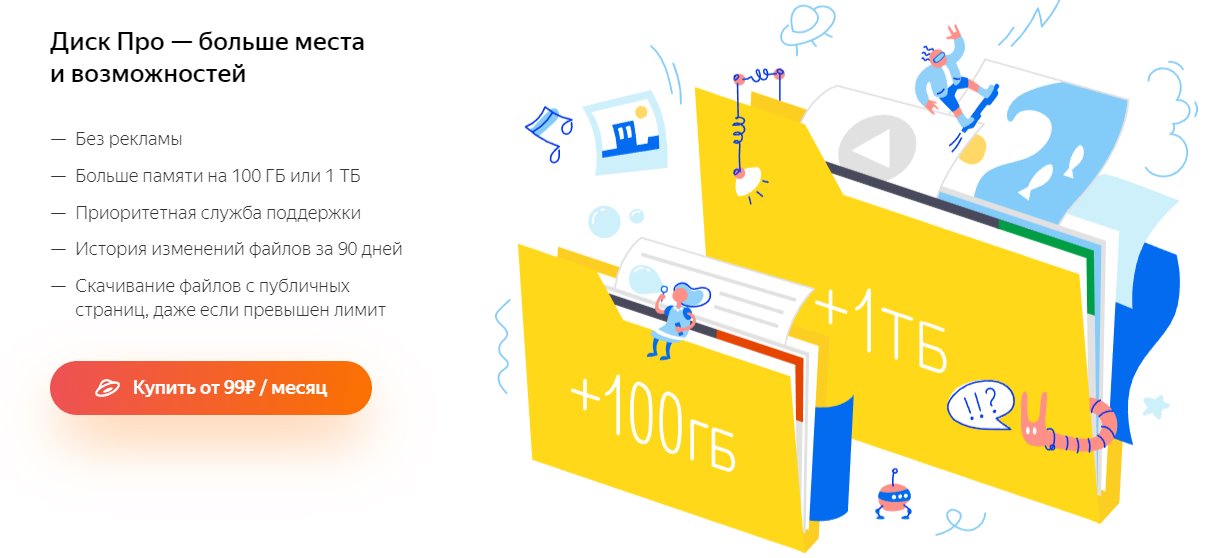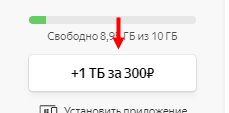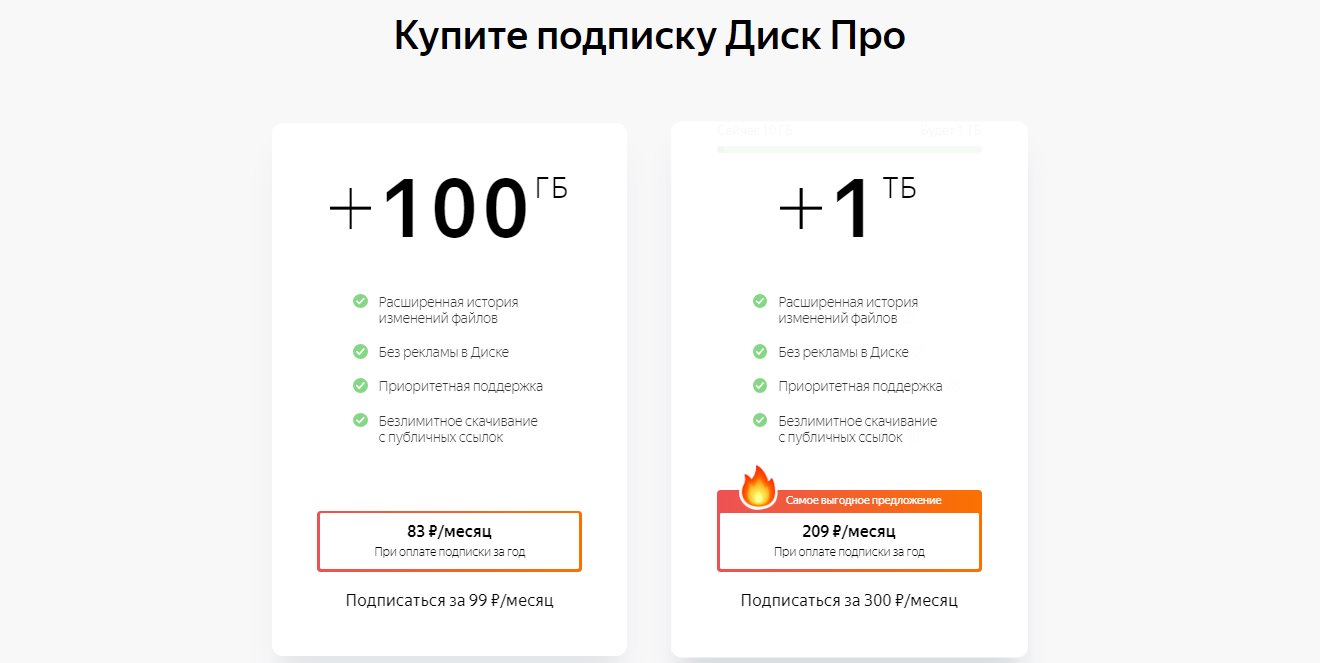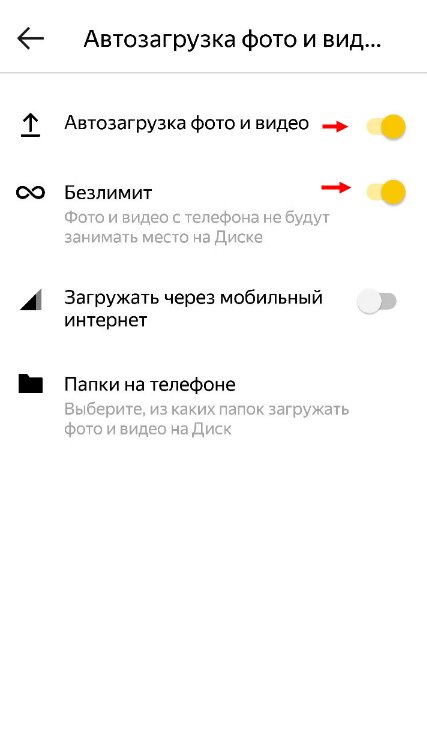- Подписка на Яндекс 360
- Что дает подписка на Яндекс 360
- Выбрать тариф и оплатить
- Продление подписки
- Узнать статус подписки
- Сменить тариф
- Отменить подписку
- Вернуть деньги за подписку
- С моей карты списываются деньги, но я не знаю аккаунт
- При оплате банковской картой произошла ошибка
- После оплаты подписка не активировалась
- Оплачивать подписку от имени организации
- Что будет, когда подписка закончится?
- Тарифы Яндекс Диск и другие способы получить дополнительное пространство
- Какой объем предоставляется бесплатно
- Какие есть тарифы
- Другие способы увеличить пространство
- Автозагрузка фото и видео
- Что такое Яндекс.Диск
- Что такое Яндекс.Диск
Подписка на Яндекс 360
Яндекс 360 — виртуальное рабочее пространство, которое включает в себя ваши персональные сервисы: Почту, Диск, Телемост, Документы, Календарь, Заметки и Мессенджер.
С подпиской на Яндекс 360 вам будет доступно еще больше возможностей на этих сервисах.
Что дает подписка на Яндекс 360
Выбрать тариф и оплатить
| Тариф | Годовая подписка, оплата ежегодно |
|---|
| Тариф | Годовая подписка, оплата ежегодно |
|---|
Продление подписки
Подписка продлевается автоматически: через каждый месяц или год с вашего счета будет сниматься плата за следующий период подписки. Вы в любой момент можете отказаться от продления подписки.
Если ранее вы оплачивали подписку одной банковской картой, а теперь хотите, чтобы деньги списывались с другой, отвяжите неактуальную карту и привяжите новую в настройках аккаунта на Яндексе.
Узнать статус подписки
На странице Яндекс 360 вы можете посмотреть дату, до которой будет доступна подписка. Для этого на верхней панели нажмите Ещё → Подписка .
Сменить тариф
Чтобы перейти с годовой подписки на новый тариф с ежемесячной оплатой, отключите автоматическое продление действующей подписки и дождитесь срока ее окончания, а затем оформите новую.
Отменить подписку
Чтобы отменить подписку, отключите ее автоматическое продление.
При этом подписка продолжит действовать до конца оплаченного периода.
Вернуть деньги за подписку
Если вы купили подписку по ошибке, то в течение трех дней после оплаты вы можете оформить заявку на возврат. Для этого напишите в службу поддержки через форму внизу страницы. В сообщении укажите логин и тариф вашей подписки.
Спустя три дня после оплаты вернуть средства за подписку не получится, но можно отказаться от автопродления — подписка будет активна до конца оплаченного периода, а затем отключится насовсем.
С моей карты списываются деньги, но я не знаю аккаунт
Если с вашей карты списываются деньги, но вы не знаете аккаунт, напишите в службу поддержки через форму внизу страницы. В письме укажите маску карты (первые 6 и последние 4 цифры), сумму и дату списания, а также уточните, нужен ли возврат средств сразу.
При оплате банковской картой произошла ошибка
Подавляющее большинство ошибок, происходящих в процессе оплаты подписки, происходят на стороне банка, через который вы пытаетесь оплатить счет. К сожалению, ошибки возвращаются к нам без пояснений.
Платеж мог не пройти по следующим причинам:
Реквизиты карты были введены с ошибкой. Попробуйте пройти процесс оплаты заново, проверяя вводимые имя, фамилию, срок действия карты и код CVV/CVC.
На используемой карте недостаточно средств для оплаты счета.
Указанная карта недействительна или срок ее действия завершен.
Превышен лимит возможных платежей по карте.
Банк запрещает проводить платежи через интернет.
После оплаты подписка не активировалась
Убедитесь, что при оплате вы были авторизованы именно с того Яндекс ID, для которого хотели купить подписку. Проверьте ваши почтовые ящики: в ящике того аккаунта, для которого была оплачена подписка, должно быть письмо от Яндекс.Почты с чеком о покупке. Если письма с чеком нет или вы по ошибке оплатили подписку для другого аккаунта, напишите в службу поддержки через форму внизу страницы.
Оплачивать подписку от имени организации
Подключить подписку на Яндекс 360 для организации вы можете в разделе для бизнеса.
Что будет, когда подписка закончится?
Когда подписка закончится, дополнительные возможности будут отключены.
Оплаченное место также отключится. Возможно, из-за этого Диск окажется переполнен .
Источник
Тарифы Яндекс Диск и другие способы получить дополнительное пространство
Сегодня мы фотографируем намного больше, чем, к примеру, 10 лет назад — благо, современные смартфоны позволяют делать это буквально на ходу. Специальные тарифы Яндекс Диск, а также другие способы расширить доступное пространство в облаке, доступны каждому из нас. Что-то платно, что-то бесплатно или за какие-то несложные действия.
Какой объем предоставляется бесплатно
Сразу после регистрации в Яндекс.Почте пользователь получает в свое распоряжение 10 Гб пространства на Диске. Далее в процессе использования почты и облачного хранилища, система будет предлагать выполнить некоторые действия, за которые к объему облака будут прибавляться еще гигабайты. Например, пригласить в сервис других пользователей путем размещения поста в соцсети или другим путем. Такого предложения будут периодически появляться в уведомлениях от Яндекс.
Также добавить свободное место можно будет отслеживая в Яндекс Диск акции, оформляя подписки на тарифы, активируя промокоды и используя сертификаты — об этом мы расскажем ниже.
Какие есть тарифы
Любой пользователь сервисов этой компании может оформить подписку на дополнительное пространство. В 2019 году на Яндекс Диск есть такие тарифы для физических лиц:
- Диск Про + 100 Гб . Стоит 83 р./мес . при покупке годовой подписки или 99 р./мес . при условии помесячной оплаты.
- Диск Про + 1Тб. Стоимость 1 Тб на Яндекс Диск — 209 р./мес. при покупке годовой подписки или 300 р./мес. при условии помесячной оплаты.
Подписка на эти тарифы дает, помимо дополнительного места в облаке, следующие преимущества:
- Отсутствие ограничений на количество скачиваний по публичным ссылкам.
- Более подробная история изменений в редактируемых файлах — с 14 до 90 дней.
- Ответ поддержки не позднее чем через 3 часа после обращения.
- Отсутствие рекламы в окне Яндекс Диска.
Как оформить подписку в Disk Yandex на тарифы:
- Войти через браузер в свое пространство в этом сервисе.
- Нажать на кнопку “+ 1ТБ за 300 р.” — на находится в левом нижнем углу окна.
- Откроется еще одна страница, где будут отображаться оба предложения, на 100 Мб и 1 Тб. Выберите нужный вариант.
- Введите данные платежной карты или выберите “Оплатить Яндекс.Деньгами” и укажите в форме номер кошелька.
- Завершите процесс оплаты.
А вот тарифы Yandex Диска для юридических лиц подключить нельзя, так как согласно заявлению разработчиков, этот сервис предназначен для некоммерческого использования.
Обратите внимание: вы можете приобрести несколько пакетов по 100 Мб или 1Тб. Эти объемы суммируются, а оплата за них списывается за каждый в день его покупки.
Другие способы увеличить пространство
Есть разные способы, как получить дополнительное место на Яндекс Диске бесплатно или со скидкой. Например:
- Пользователи, подписавшиеся на Яндекс.Плюс, получают +10 Гб к имеющемуся объему в облаке и скидку в 30% на покупку тарифов Диск Про.
- Призы и гигабайты за акции Яндекс Диска — за выполнение оговоренных в правилах действий, использование указанных в правилах моделей смартфонов, планшетов или компьютеров; за принадлежность к определенной социальной группе, профессии и т. д.
- Дополнительное пространство или сниженная стоимость места на Яндекс Диск по промокоду разработчика. Промокоды можно получить от других пользователей и за участие в акциях партнеров Яндекса.
- Сертификат Яндекс Диска на определенный объем. Можно получить за участие в конкурсах, конференциях и акциях.
Автозагрузка фото и видео
Если включить эту опцию, то вы получите на Яндекс Диск безлимит на фото и видео, выгружаемые в облако с телефона. То есть место, занимаемое такими файлами, не будет вычитаться из общего доступного вам пространства.
Как подключить опцию:
- Установить и запустить мобильное приложение.
- На главном экране нажать на свою аватарку.
- Нажать на кнопку “Настройки” , а затем на “Автозагрузка фото и видео” .

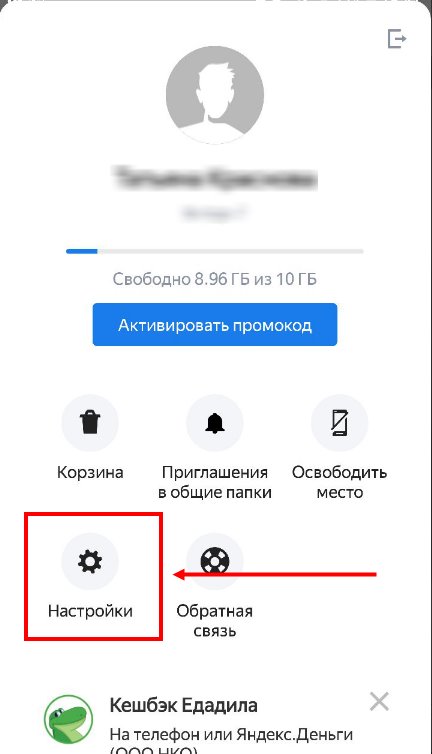
- Напротив строки “Автозагрузка фото и видео” передвинуть ползунок в положение “Вкл”. Одновременно активируется опция “Безлимит” — это произойдет автоматически.
В этом же окне вы сможете настроить параметры автозагрузки, чтобы рационально использовать это дополнительное место на Яндекс Диске.
Источник
Что такое Яндекс.Диск
Яндекс.Диск — это сервис, который позволяет вам хранить файлы на серверах Яндекса. Вы можете работать с файлами на Диске с любого устройства, подключенного к интернету.
Загружайте файлы и папки в облако. Узнайте, что делать при проблемах с загрузкой.
Настройте общий доступ к папке, делитесь ссылками на файлы и папки.
Просматривайте файлы и папки, перемещайте их, редактируйте документы, смотрите почтовые вложения.
Смотрите фото в красивой галерее и раскладывайте их по альбомам, подключите автозагрузку фото и видео с телефона.
Получите дополнительное место, Диск без рекламы, расширенную историю изменений и приоритетную поддержку.
Подключите корпоративную версию Диска, выберите тариф, управляйте пользователями.
Попробуйте программу Яндекс.Диск для Windows, macOS и Linux.
Работайте с Диском на Android и iOS или в мобильной версии сайта.
Загружайте файлы и папки в облако. Узнайте, что делать при проблемах с загрузкой.
Настройте общий доступ к папке, делитесь ссылками на файлы и папки.
Просматривайте файлы и папки, перемещайте их, редактируйте документы, смотрите почтовые вложения.
Смотрите фото в красивой галерее и раскладывайте их по альбомам, подключите автозагрузку фото и видео с телефона.
Получите дополнительное место, Диск без рекламы, расширенную историю изменений и приоритетную поддержку.
Подключите корпоративную версию Диска, выберите тариф, управляйте пользователями.
Попробуйте программу Яндекс.Диск для Windows, macOS и Linux.
Работайте с Диском на Android и iOS или в мобильной версии сайта.
Что такое Яндекс.Диск
Яндекс.Диск — это сервис, который позволяет вам хранить файлы на серверах Яндекса. Вы можете работать с файлами на Диске с любого устройства, подключенного к интернету.
 |  | ||||||||
 |  | ||||||||
 |  | ||||||||
 |  |
 |  |
 |  |
 |  |
 |  |